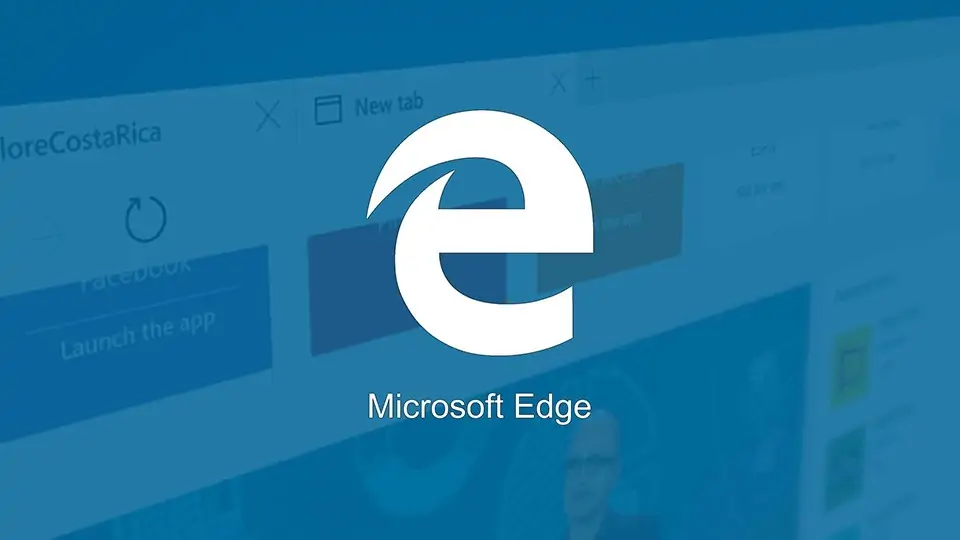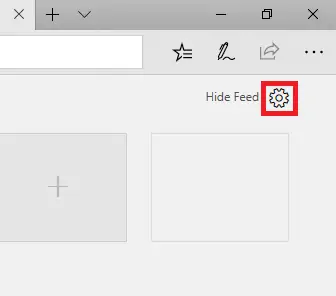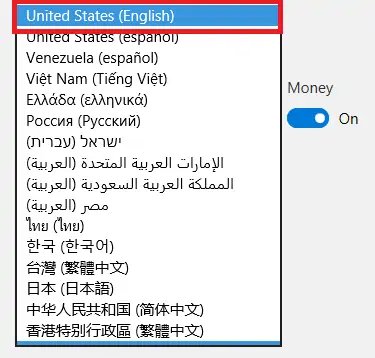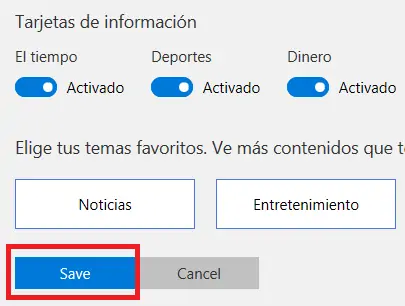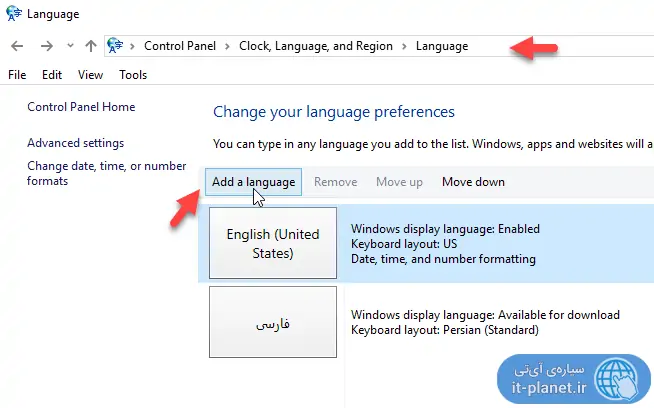برخی کاربران ویندوز ۱۰ به جای مرورگرهای معروفی مثل گوگل کروم یا موزیلا فایرفاکس، از مرورگر اصلی ویندوز یعنی مایکروسافت اج استفاده میکنند. Microsoft Edge مرورگر مطمئن و سریعی است و برای وبگردی بدون نصب کردن اکستنشنهای متعدد، بهترین گزینه است چرا که از نظر مصرف رم و مصرف باتری نیز بسیار سبک است.
اگر زبان مرورگر مایکروسافت اج متناسب با زبان ویندوز ۱۰، فارسی شده و در استفاده از آن با مشکل روبرو شدهاید، میتوانید به سادگی زبان آن را تغییر دهید. در این مقاله به آموزش تغییر زبان مرورگر Edge میپردازیم. با ما باشید.
استفاده از زبانی به جز زبان مادری در نرمافزارهای مختلف و کاربردی، یکی از راههای تقویت زبان است. به همین علت است که برخی کاربران ترجیح میدهند که زبان مرورگری مثل مایکروسافت اج را از انگلیسی به زبان دیگری تغییر دهند. برخی کاربران نیز میانهی خوبی با زبان انگلیسی ندارند و دوست دارند استفاده از مرورگر اج را با زبان فارسی تجربه کنند که متأسفانه در حال حاضر پشتیبانی نمیشود اما در آیندهی نزدیک زبان فارسی نیز به زبانهای قابلاستفاده در اج اضافه میشود.
چگونه زبان Microsoft Edge را تغییر دهیم؟
خوشبختانه تغییر دادن زبان در مرورگر مایکروسافت اج بسیار ساده است. مراحل زیر را دنبال کنید:
مرورگر Edge را اجرا کنید. صفحهای از آخرین مطالب وبسایت مایکروسافت و MSN نمایان میشود.
در گوشهی بالای بخش آخرین اخبار، روی آیکون چرخدندهایشکل تنظیمات کلیک کنید.
در بخش Select language & content از منوی کرکرهای برای انتخاب زبان موردنظر خود استفاده کنید.
روی دکمهی Save کلیک کنید تا تنظیمات ذخیره شود.
توجه کنید که میبایست جدیدترین نسخهی مایکروسافت اج را روی کامپیوتر خود نصب کرده باشید. به علاوه مایکروسافت اج در حال حاضر از زبان فارسی پشتیبانی نمیکند و اگر زبان ویندوز فارسی باشد، زبان این مرورگر فارسی نخواهد شد.
پس از تغییر زبان، لازم نیست مرورگر اج را بسته و از نوع اجرا کنید بلکه تغییرات در همان لحظه اعمال میشود اما اگر مشکلی در تغییر زبان رخ داده، بد نیست که مرورگر را ببندید و از نو اجرا کنید.
آموزش تغییر زبان ویندوز
روش دوم برای تغییر زبان مرورگر اج این است که زبان سیستم عامل ویندوز را تغییر دهید. به این منظور مراحل زیر را دنبال کنید:
در منوی استارت عبارت Control Panel را جستوجو کنید و روی اولین نتیجه کلیک کنید.
در کنترل پنل ویندوز روی Language, and Region کلیک کنید.
در صفحهی بعدی روی Language کلیک کنید.
در صفحهی تنظیمات زبان روی Add a language کلیک کنید.
در صفحهی انتخاب زبان اسکرول کنید و زبان موردنظر خود را پیدا کرده و آن را انتخاب کنید و روی دکمهی Add کلیک کنید.
آخرین مرحله عوض کردن ترتیب زبانهاست. برای انگلیسی شدن زبان مرورگر مایکروسافت اج و همینطور ویندوز، روی English کلیک کرده و آن را درگ کنید و به ابتدای لیست زبانها ببرید.
سیستم خود را Restart کنید تا تغییر زبان ویندوز و به دنبال آن تغییر زبان مرورگر Edge اتفاق بیافتد.
tech-recipesسیارهی آیتی